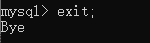下载
-
百度云:https://pan.baidu.com/s/1nTiYXvDtv1y2sPXEfmULfQ 、提取码:kwbo
-
官网下载:https://www.mysql.com/downloads/
浏览器如果下载很慢的话,可以复制下载链接,通过
迅雷或者百度云下载,可以明显提高下载速度
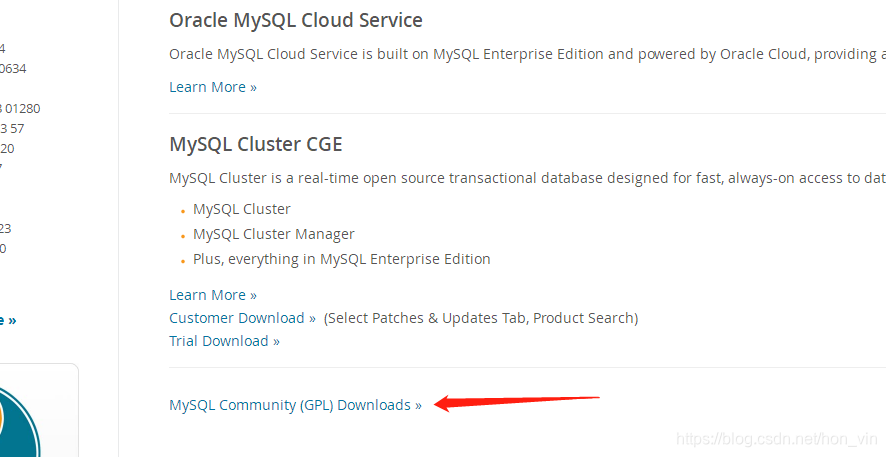
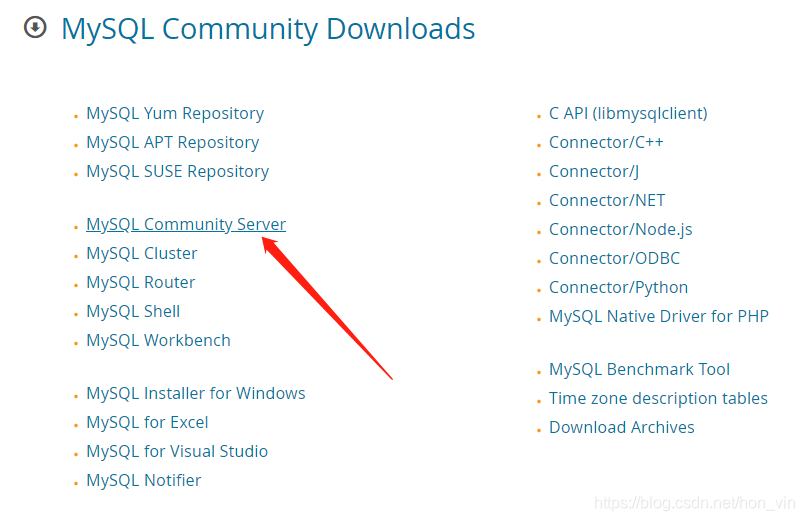
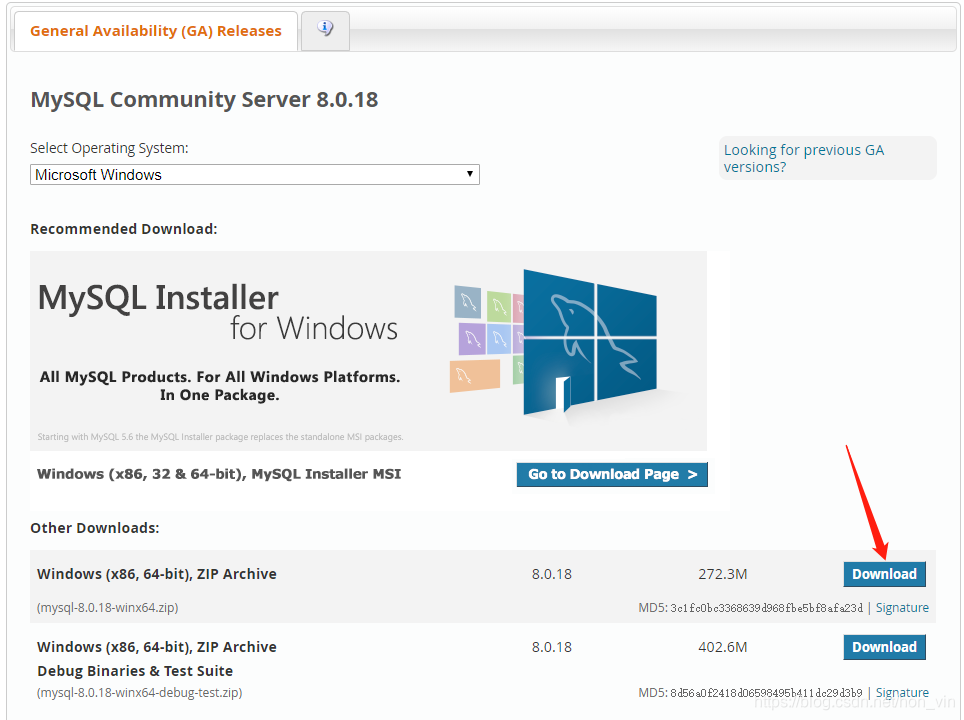
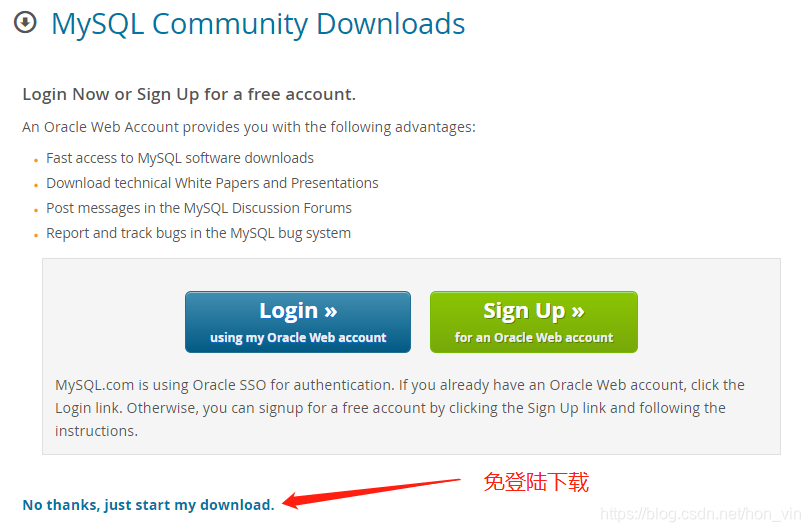
下载完成之后解压
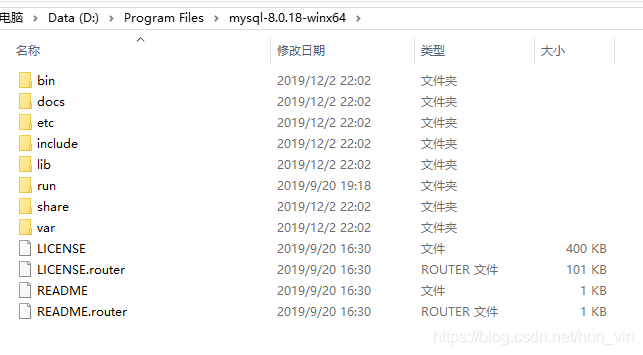
配置my.ini文件
在解压后的目录下新建一个my.ini(新建一个文本文档,把后缀改为ini就行),然后再文件中写入以下配置内容:
[mysqld]
# 设置3306端口
port=3306
# 设置mysql的安装目录
basedir=D:\Program Files\mysql-8.0.18-winx64
# 设置mysql数据库的数据的存放目录
datadir=D:\Program Files\mysql-8.0.18-winx64\Data
# 允许最大连接数
max_connections=200
# 允许连接失败的次数。
max_connect_errors=10
# 服务端使用的字符集默认为utf8mb4
character-set-server=utf8mb4
# 创建新表时将使用的默认存储引擎
default-storage-engine=INNODB
# 默认使用“mysql_native_password”插件认证
#mysql_native_password
default_authentication_plugin=mysql_native_password
[mysql]
# 设置mysql客户端默认字符集
default-character-set=utf8mb4
[client]
# 设置mysql客户端连接服务端时默认使用的端口
port=3306
default-character-set=utf8mb4
初始化
管理员运行cmd,进入到mysql的bin目录
执行命令:mysqld --initialize --console

y,1O*>h/zY5t是初始密码,记得保存。
安装服务
如果需要删除MySQL服务,命令:
mysqld remove(注:一定要先关闭服务再删)
执行命令:mysqld --install [服务名](服务名可以不加默认为MySQL)

修改root账号的密码
先启动服务:net start mysql
然后进行登陆:mysql -u root -p,输入刚刚的密码就可以了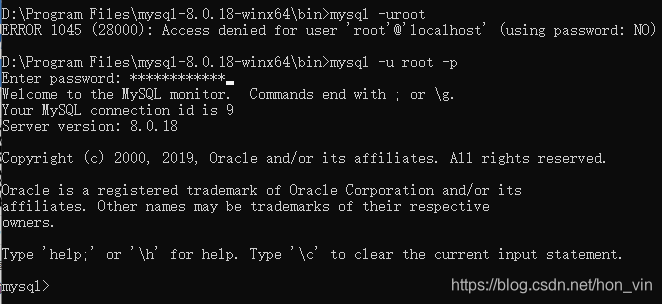
修改密码:ALTER USER 'root'@'localhost' IDENTIFIED BY '123456';

最后退出就行了:exit;